Bạn muốn thay đổi nhạc chuông điện thoại của mình bằng những giai điệu, bài hát yêu thích nhưng lại không biết thực hiện như thế nào? Cùng Zaloweb tham khảo ngay một số cách cài nhạc chuông điện thoại iPhone và Android được chia sẻ chi tiết trong bài viết sau đây!
Những cách cài nhạc chuông điện thoại Android
Sau đây là danh sách một số cách cài nhạc chuông điện thoại hệ điều hành Android mà bạn có thể tham khảo:
Cài nhạc chuông cho điện thoại với Zing Mp3
Hiện ứng dụng Zing Mp3 cho phép bạn sử dụng nhạc của họ để làm nhạc chuông cho chính chiếc điện thoại của mình, chỉ với vài thao tác đơn giản là bạn đã ngay lập tức có thể thực hiện cài đặt nhạc chuông mới cho điện thoại:
Bước 1: Mở ứng dụng Zing Mp3 trên điện thoại -> Chọn vào Bài hát đã tải ở tab Cá nhân -> Tại đây những bài hát bạn đã tải từ ứng dụng nghe nhạc Zing Mp3 sẽ hiển thị
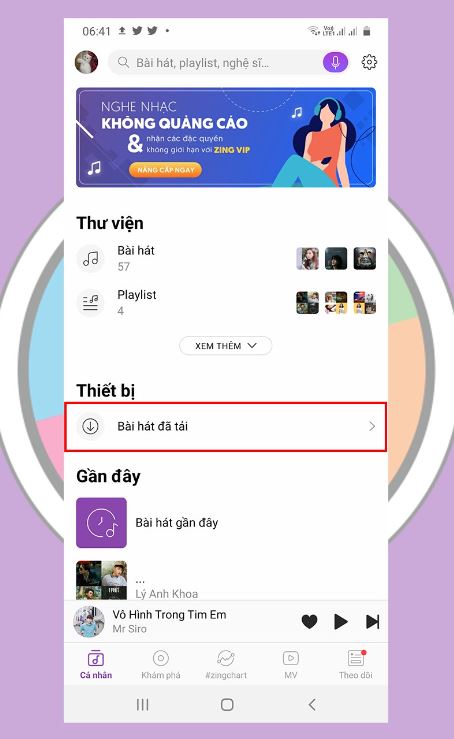
Bước 2: Bạn tìm và chọn vào bài hát mình muốn dùng làm nhạc chuông điện thoại -> Chọn biểu tượng hình 3 chấm ở bên phải bài hát -> Chọn dòng Cài làm nhạc chuông
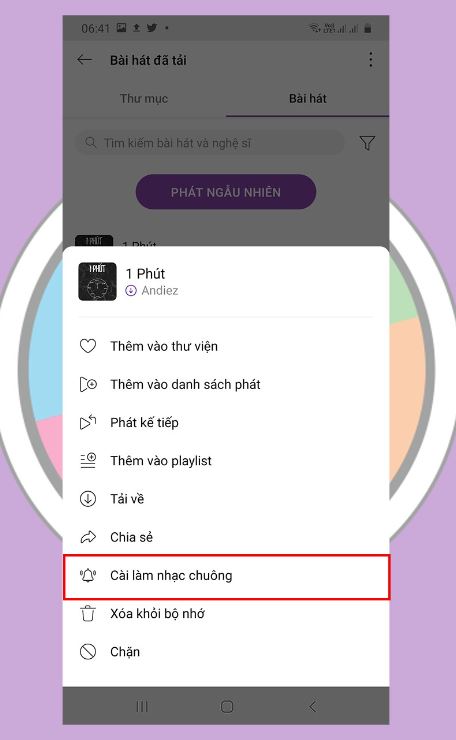
Vậy đã nhanh chóng có thể cài đặt, thay đổi nhạc chuông trên điện thoại Android rồi đó!
Cài nhạc chuông điện thoại bằng tập tin nhạc
Một cách cài nhạc chuông điện thoại Android bằng các bài hát mình yêu thích khác mà bạn có thể áp dụng đó là thông qua tập tin nhạc trên điện thoại:
Bước 1: Bạn mở thư mục File của bạn -> Chọn Bộ nhớ trong
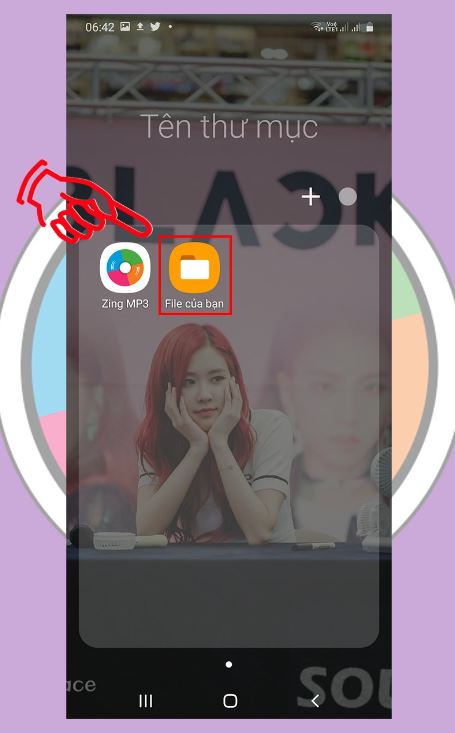
Bước 2: Chọn tại thư mục Zing Mp3 và sao chép bài hát muốn dùng cài làm nhạc chuông điện thoại
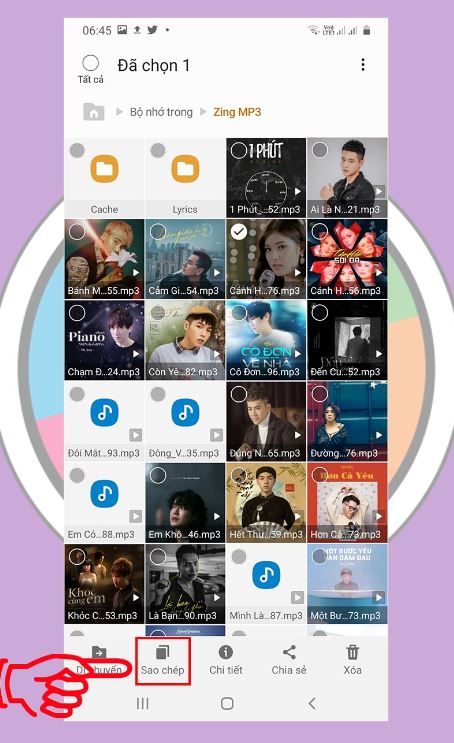
Bước 3: Bạn hãy vào thư mục Ringtones trên điện thoại và dán bài hát đã sao chép vào
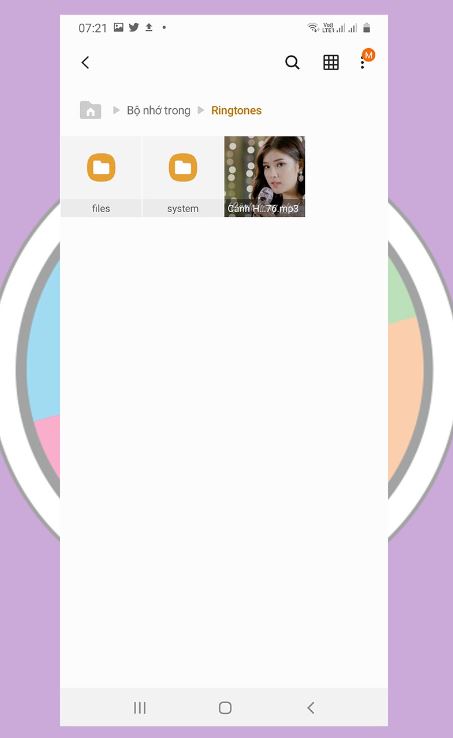
Bước 4: Bạn kiểm tra lại xem bài hát đã được cài đặt vào nhạc chuông hay chưa bằng cách vào Cài đặt nhạc chuông -> Nếu thấy xuất hiện thì có thể nhanh chóng cài làm nhạc chuông cho điện thoại như bình thường
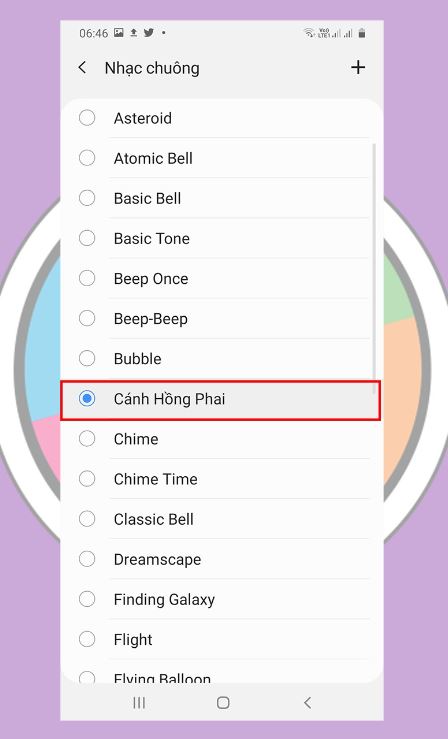
Cách cắt nhạc chuông theo sở thích cho điện thoại Android
Nếu như bạn yêu thích một đoạn giai điệu trong bài hát và muốn cắt ra để làm nhạc chuông thì có thể sử dụng ứng dụng Ringtone Maker để hỗ trợ. Cách thực hiện như sau:
Bước 1: Vào CH Play trên điện thoại, tìm và cài đặt Ringtone Maker về điện thoại của bạn
Bước 2: Khi ứng dụng đã tải về hoàn tất thì bạn mở ứng dụng lên

Bước 3: Chọn Cho phép để ứng dụng có thể truy cập ảnh, các phương tiện, tệp có trên thiết bị
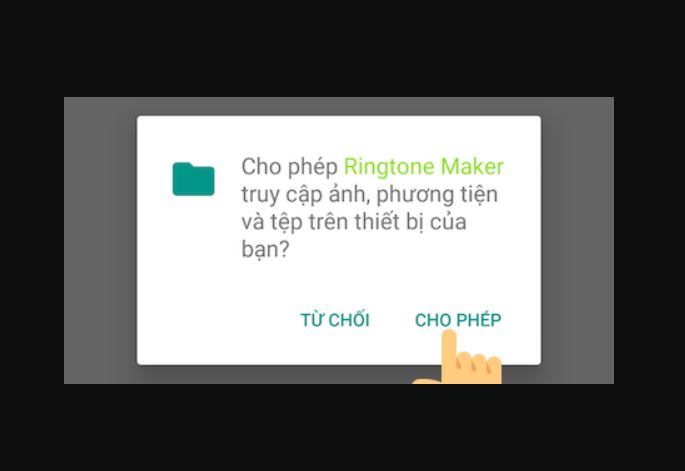
Bước 4: Lúc này các bài hát có trên điện thoại sẽ hiển thị lên, bạn chọn vào bài hát muốn cắt
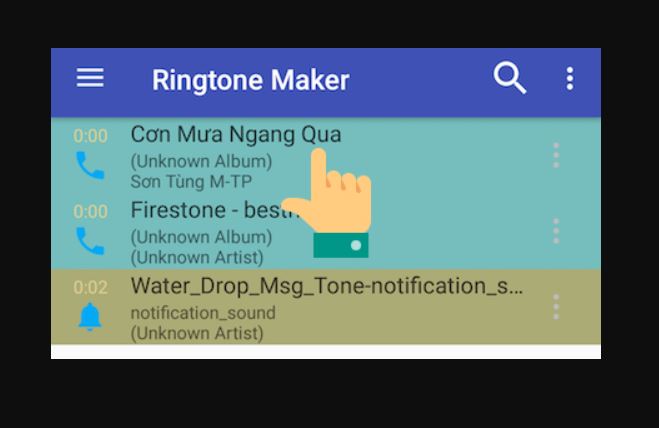
Bước 5: Bạn sẽ thấy có 2 đường cắt giữa giai điệu nhạc, phần bên trái là đoạn bắt đầu và phần bên phải là đoạn kết thúc. Bạn cần di chuyển đến đoạn nhạc muốn cắt -> Chọn vào nút Play để nghe thử giai điệu
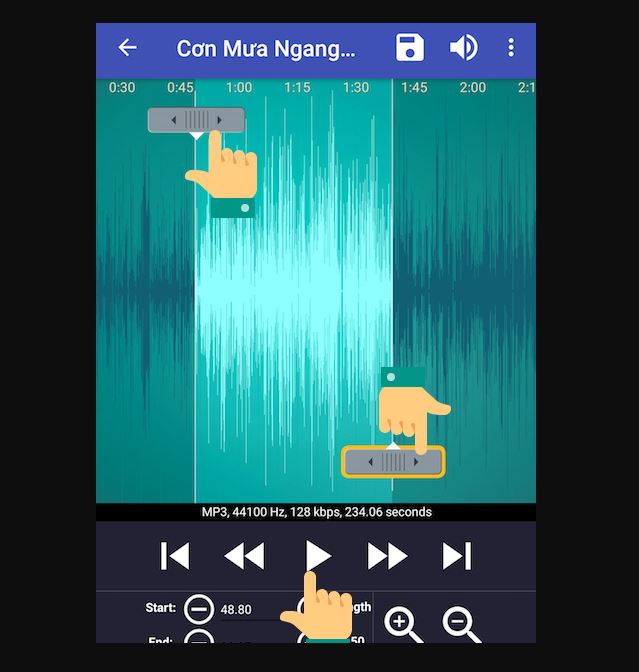
Bước 6: Khi hoàn tất thì bạn chọn vào biểu tượng Lưu ở góc trên bên phải để lưu xuống thiết bị
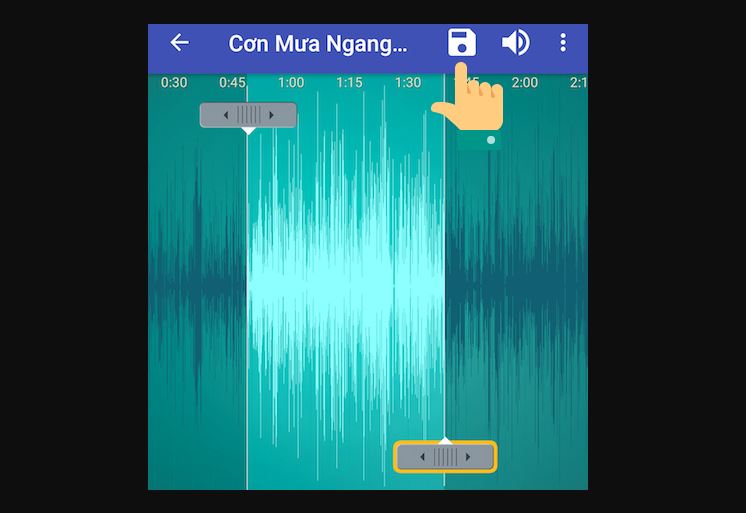
Bước 7: Bạn chọn Ringtone tại mục Type và đặt tên cho file nhạc vừa cắt -> Nhấn Save để tiến hành lưu
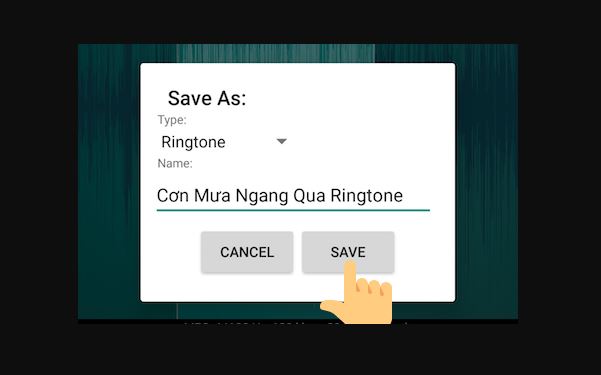
Bước 8: Chọn vào Make Default Ringtone để xác nhận sử dụng nhạc để làm nhạc chuông là hoàn tất!
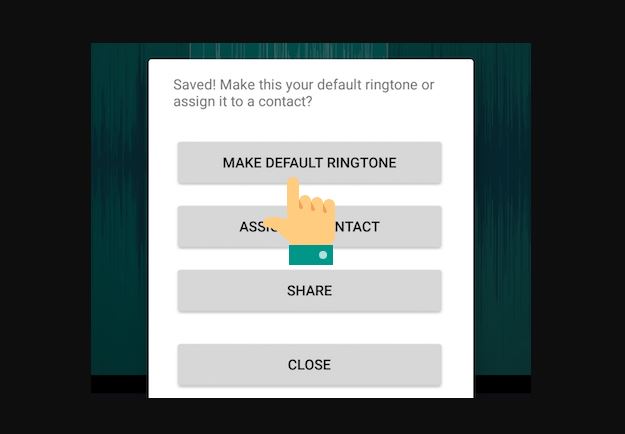
Các cách cài đặt nhạc chuông cho điện thoại iPhone
Không giống như trên điện thoại Android, bạn muốn thay đổi nhạc chuông cho iPhone sẽ khó khăn hơn vì chịu sự can thiệp từ hệ thống iOS. Sau đây là những cách cài nhạc chuông điện thoại iPhone mà bạn có thể áp dụng:
Cách cài nhạc chuông điện thoại iPhone với iTunes
Cách cài nhạc chuông điện thoại iPhone này là phương pháp thực hiện phổ biến, tuy nhiên bạn sẽ cần mất phí.
Bước 1: Mở App iTunes trên điện thoại của bạn -> Tìm kiếm bài hát mà bạn muốn sử dụng để làm nhạc chuông điện thoại
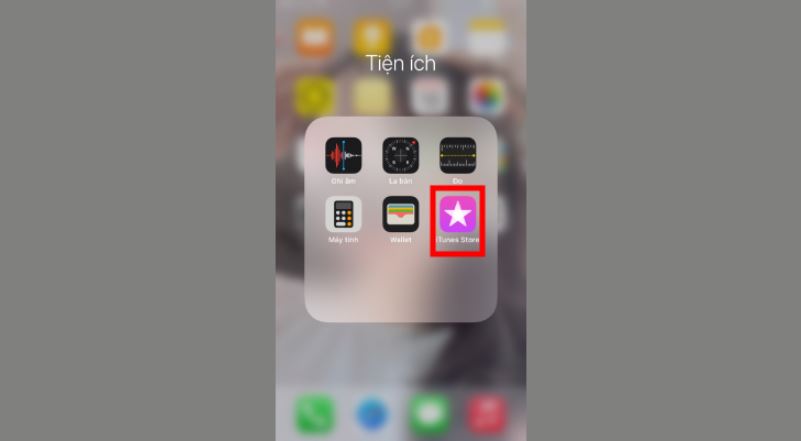
Bước 2: Khi đã chọn được bài hát muốn tải, sử dụng thì bạn tiến hành thanh toán bài hát
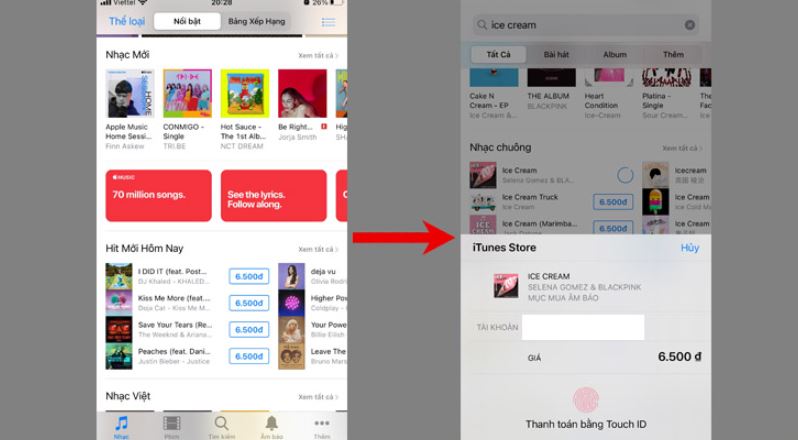
Bước 3: Sau khi hoàn tất thì bài hát sẽ xuất hiện trong thư mục âm thanh trên điện thoại iPhone -> Bạn vào Cài đặt và chọn Âm thanh
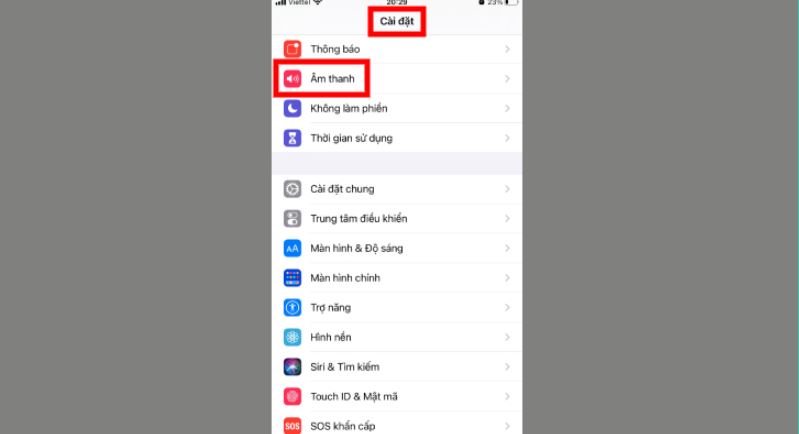
Bước 4: Chọn Nhạc chuông -> Tìm và chọn bài hát bạn vừa mua là có thể nhanh chóng cài làm nhạc chuông điện thoại iPhone rồi.
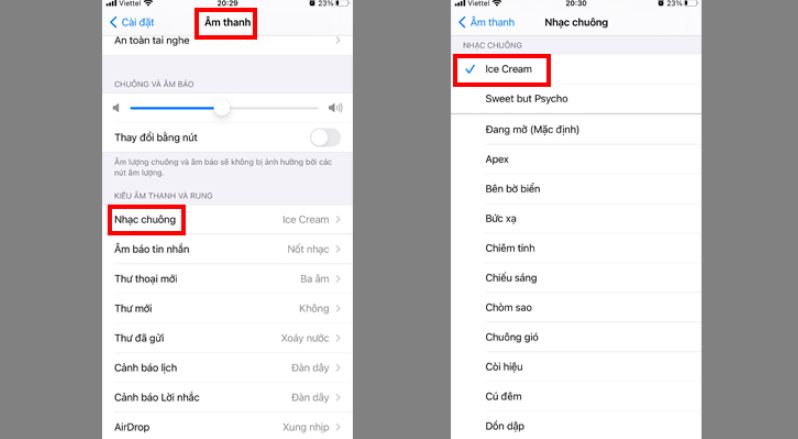
Cài nhạc chuông điện thoại iPhone với 3uTools
Bạn có thể sử dụng 3uTools để cài nhạc chuông điện thoại iPhone với các bước thực hiện như sau:
Bước 1: Kết nối điện thoại với máy tính đã tải phần mềm 3uTools
Bước 2: Bạn chọn vào Make Ringtone trên máy tính -> Mở bài nhạc bạn muốn sử dụng cài làm nhạc chuông
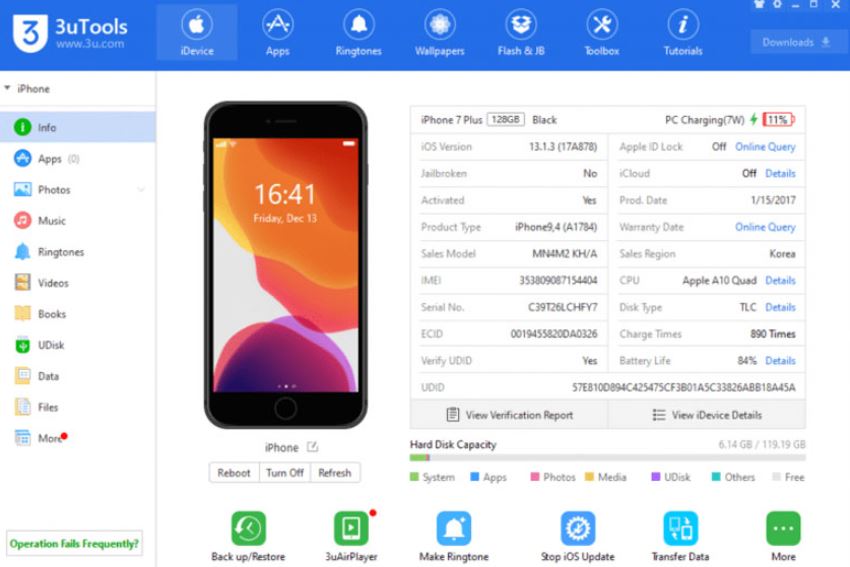
Bước 3: Chọn vào đoạn nhạc mà bạn muốn sử dụng làm nhạc chuông cho iPhone của mình
Bước 4: Khi đã có được đoạn nhạc chuông mong muốn thì bạn có thể chọn Import to iDevice để lưu bản nhạc lại hoặc chọn OK để lấy đoạn nhạc cài đặt nhạc chuông ngay.
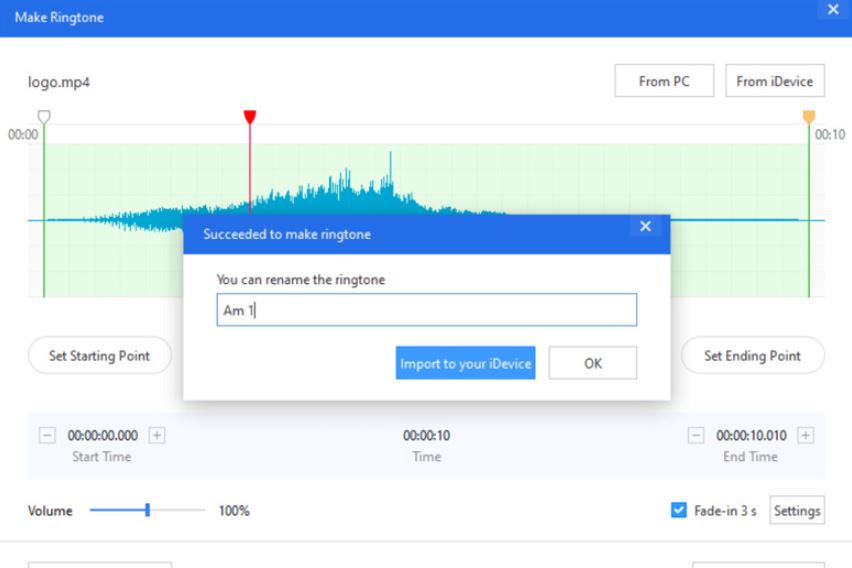
Cài nhạc chuông điện thoại iPhone bằng ứng dụng GarageBand
Ứng dụng GarageBand cũng là cách cài nhạc chuông điện thoại iPhone được đông đảo người dùng lựa chọn:
Bước 1: Bạn vào Appstore trên điện thoại, tìm và tải app GarageBand về máy
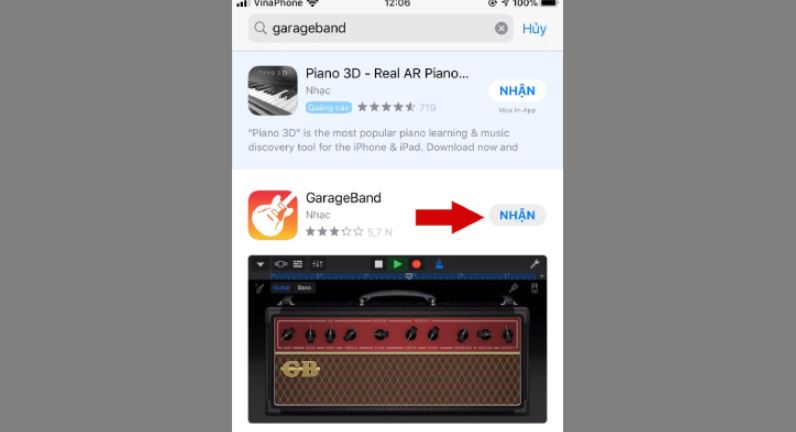
Bước 2: Mở ứng dụng vừa tải lên -> Vuốt sang phải và chọn vào Bộ thu âm thanh
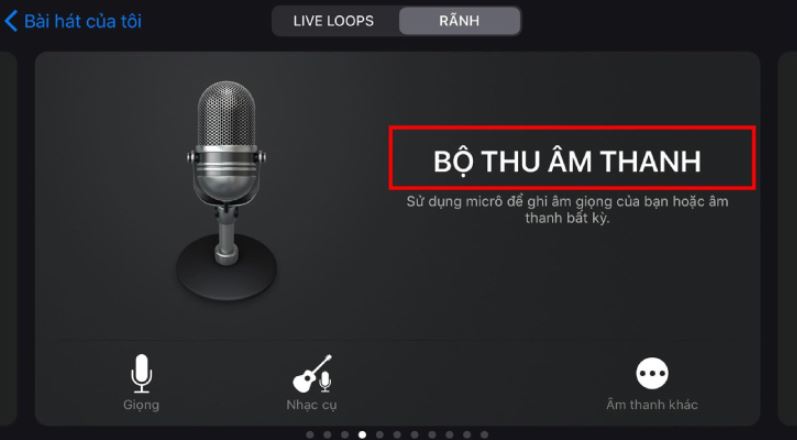
Bước 3: Bạn chọn vào biểu tượng hình 3 gạch tùy chỉnh ở góc trên bên trái màn hình -> Chọn tiếp vào biểu tượng Loop ở góc dưới bên phải màn hình
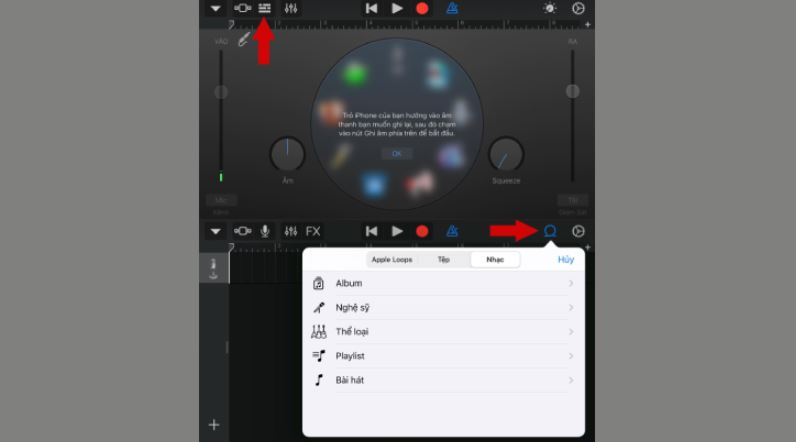
Bước 4: Ở mục Tệp, bạn tìm bài nhạc muốn sử dụng cài làm nhạc chuông đã tải xuống điện thoại trước đó.
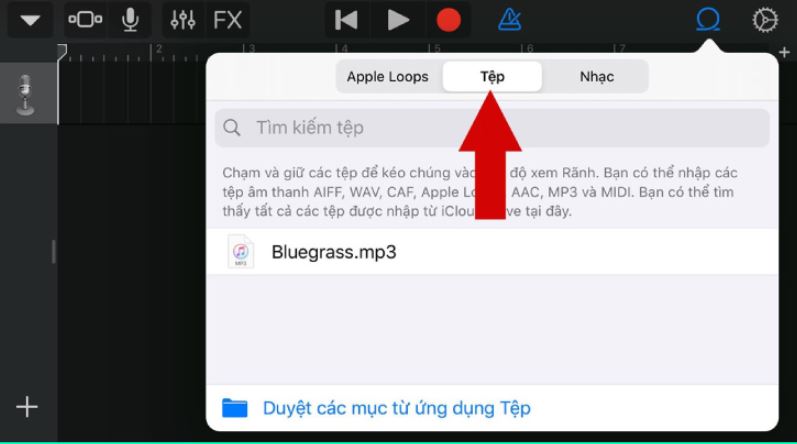
Bước 5: Nhấn giữ, kéo file âm thanh sang phải để thêm vào phần chỉnh sửa, cắt ghép.
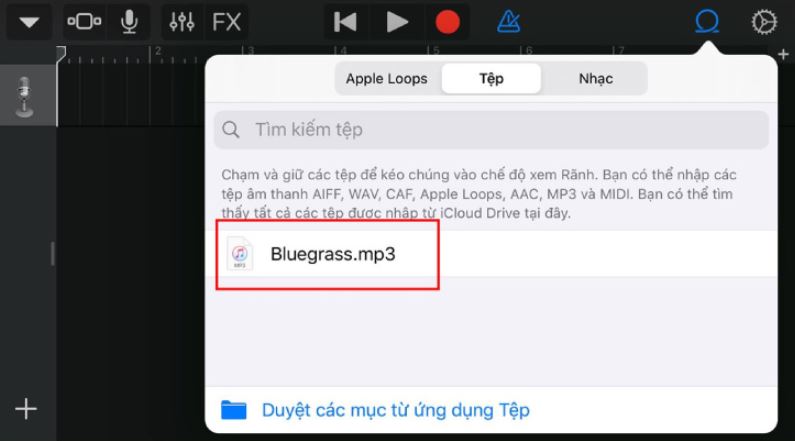
Bước 6: Chọn đoạn nhạc bạn muốn dùng để làm nhạc chuông -> Tùy chỉnh 2 đầu đoạn nhạc đến khi ưng ý.
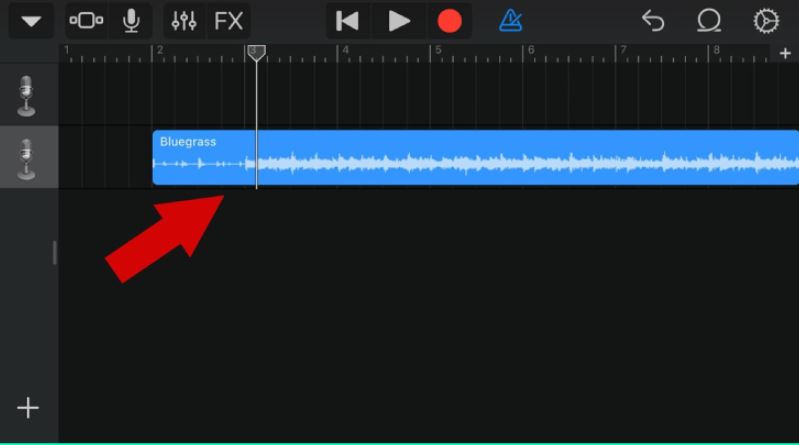
Bước 7: Chọn vào biểu tượng hình tam giác ngược ở góc trên -> Chọn Bài hát của tôi để lưu.
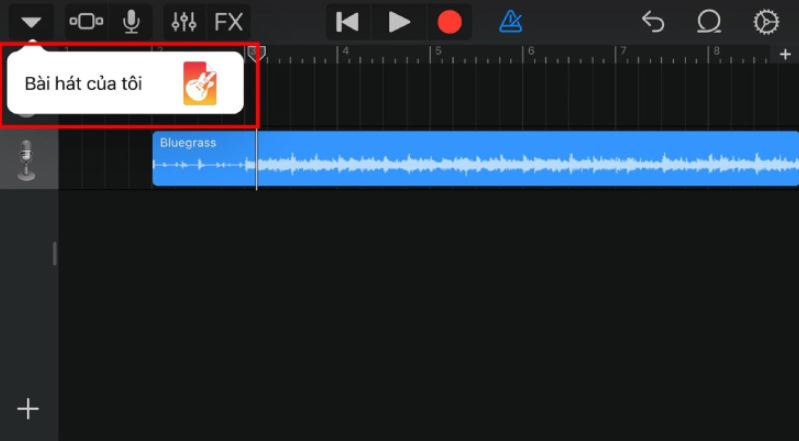
Bước 8: Bạn ấn chọn vào bài hát vừa lưu -> Chọn vào mục Chia sẻ.
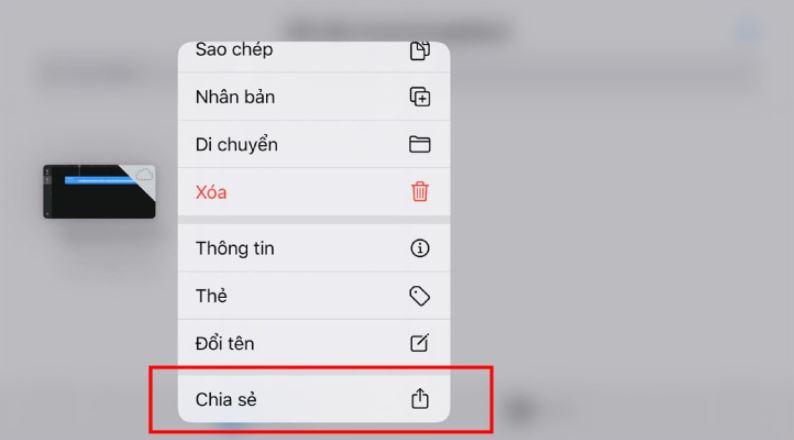
Bước 9: Chọn mục Nhạc chuông -> Chọn Xuất để hoàn tất việc cài đặt.
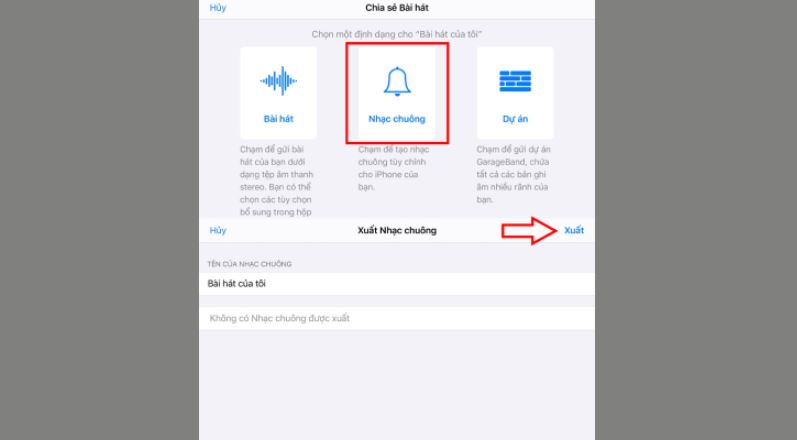
Cài đặt nhạc chuông điện thoại iPhone với app Documents
Sử dụng ứng dụng Documents cũng là giải pháp giúp bạn có thể nhanh chóng cài đặt nhạc chuông trên điện thoại iPhone của mình:
Bước 1: Vào Appstore, tìm và cài đặt app Document bởi Readdle về máy
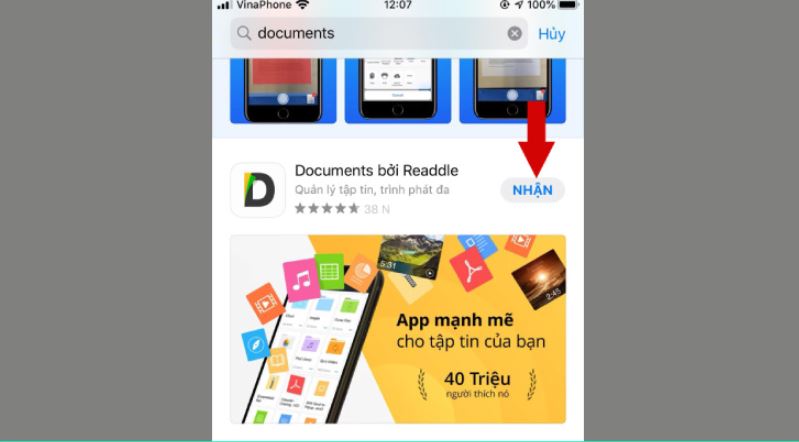
Bước 2: Mở ứng dụng ra, bạn chọn vào biểu tượng hình la bàn ở góc dưới bên phải màn hình -> Vuốt qua bên trái và dán link website tải nhạc vào mục Đến địa chỉ. Ở đây chúng tôi sử dụng web chiasenhac.vn
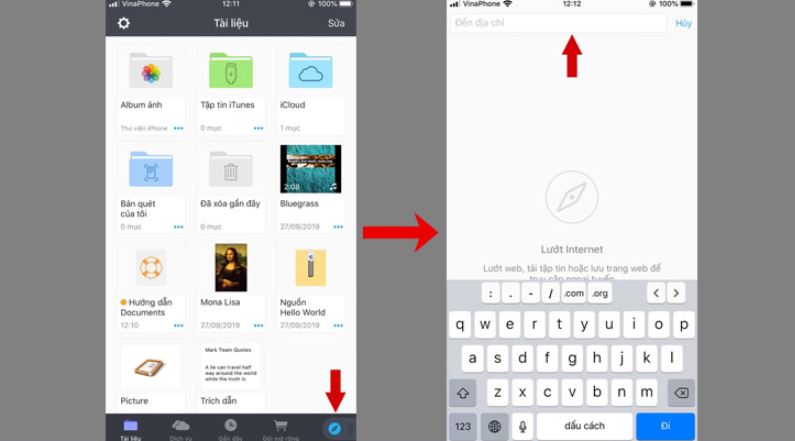
Bước 3: Tại giao diện trang nhạc, bạn tìm kiếm bài hát muốn tải và chọn Download để tải bài hát về -> Chọn Tải về -> Sửa tên bài hát -> Bấm Xong để hoàn tất. Lúc này bài hát sẽ được lưu trong thư mục iCloud trên iPhone.
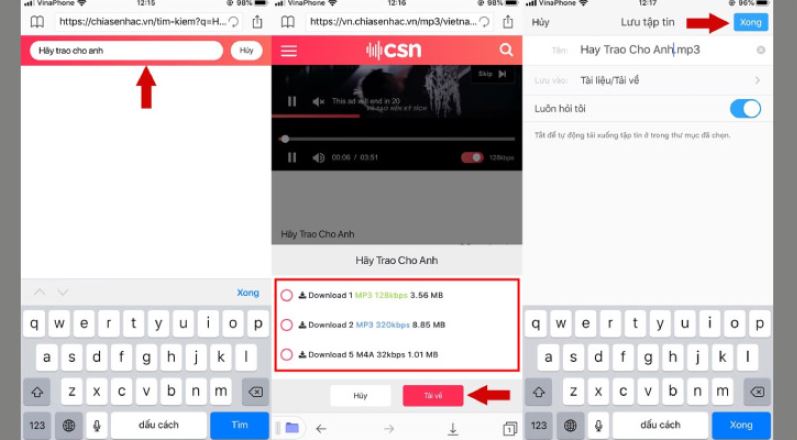
Vậy là bạn đã có thể nhanh chóng sử dụng để cài nhạc chuông mới cho điện thoại iPhone của mình!
>>> Xem thêm: Hướng dẫn cách chụp màn hình điện thoại iPhone và Android
Mong qua bài viết trên đã giúp bạn biết thêm cho mình nhiều cách cài nhạc chuông điện thoại Android và iPhone để ứng dụng, thay đổi giai điệu nhạc chuông cài đặt sẵn trở nên thú vị hơn bằng những bài hát mà mình yêu thích. Chúc bạn thực hiện thành công! Nếu bài viết hữu ích xin đừng quên chia sẻ chúng đến cho bạn bè, người thân của mình nhé!